V těchto dnech, inteligentní asistenti berou tech svět bouří. Amazon Alexa a Google asistent jsou nyní začleněny do každého zařízení, ať už je to auto zařízení, sprchy, nebo prakticky téměř vše, co bylo odhaleno na CES 2018. Ale navzdory všem, že nejprodávanější zařízení sportovní tyto asistenty jsou vlastní produkty společnosti, že je Amazon Echo a Google Home.
I když jsou oba chytré reproduktory samy o sobě skvělé, nebylo by skvělé mít na obou přístrojích moc? Teď můžete. My v Beebomu jsme vytvořili vlastní průvodce, jak vytvořit vlastní inteligentní reproduktor, který má schopnosti jak Google Assistant, tak Amazon Alexa. Takže bez jakýchkoliv dalších okolků, pojďme do toho.
Poznámka : Následující projekt byl vytvořen s pomocí projektu GitHub.
Věci, které potřebujete:
- Raspberry Pi 3 (odkaz)
- Karta microSD 32 GB (odkaz)
- USB nástěnná nabíječka (odkaz)
- 3-portový rozbočovač USB (odkaz)
- Kabel USB-A až microUSB (odkaz)
- USB mikrofon (odkaz)
- Přenosný reproduktor se vstupem AUX (link)
- Klávesnice a myš (odkaz)
- Displej s portem HDMI (link)
- Kabel HDMI (odkaz)

Kroky k vytvoření inteligentního reproduktoru:
1. Chcete-li začít, musíte nejprve nastavit Raspberry Pi. Chcete-li tak učinit, jednoduše stáhněte balíček NOOBS, rozbalte jej na kartu microSD a zapojte jej do Raspberry Pi . Připojte USB klávesnici, myš, mikrofon a reproduktor k Pi a zapněte je. Nyní se dostanete poprvé. Jednoduše vyberte Debian a nainstalujte instalaci Debianu na Raspberry Pi.
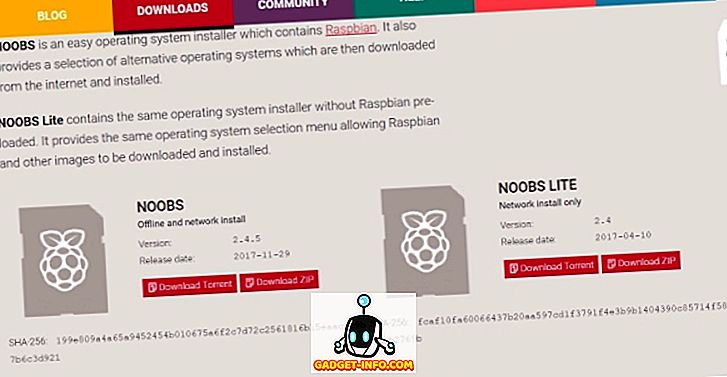
2. Nyní musíte vytvořit účet Amazon Developer a vytvořit bezpečnostní profil . Můžete se také řídit pokyny projektu GitHub. Po dokončení si poznamenejte svá pověření účtu Amazon.

Dále vytvořte účet vývojáře Google a povolte rozhraní Google Assistant API. Poté, co s tím projdete, stáhněte soubor credentials.json svého produktu Google do / home / pi a přejmenujte jej na assistant.json.
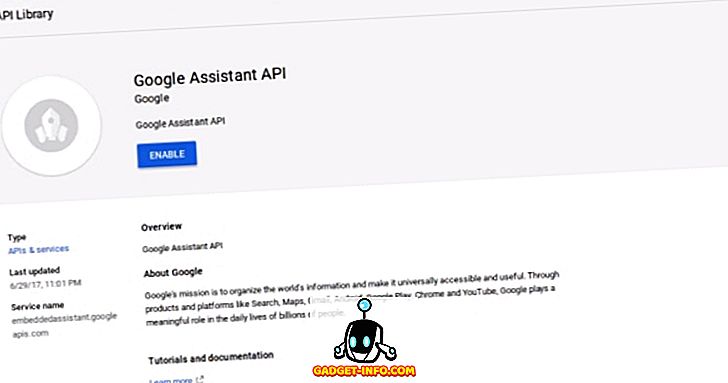
3. Nyní spusťte následující příkazy, abyste klonovali projekt GitHub a spustili soubory instalačního programu :
git clone https ://github.com/shivasiddharth/Assistants-Pisudo chmod +x /home/ pi /Assistants- Pi /prep- system .sh sudo chmod +x /home/ pi /Assistants- Pi /audio-test.sh sudo chmod +x /home/ pi /Assistants- Pi /installer.shsudo /home/ pi /Assistants- Pi /prep- system .sh
Nejprve bude aktualizován a aktualizován operační systém. Poté budete vyzváni k výběru nastavení zvuku. Vyberte „3“ z možností . Nyní restartujte Raspberry Pi.
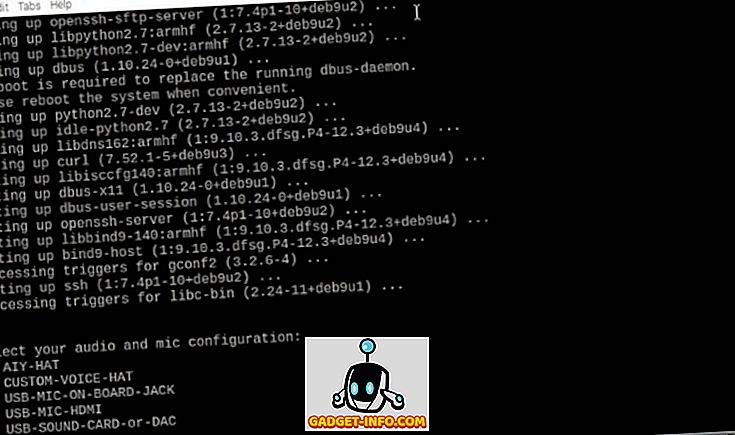
4. Po restartu nejprve zkontrolujte nastavení zvuku
sudo /home/ pi /Assistants-Pi/ audio-test.sh Skript je interaktivní, stačí stisknout „y“, pokud uslyšíte zvuk, nebo „n“, pokud nechcete. V případě, že neslyšíte zvuk, musíte zkontrolovat vodiče.
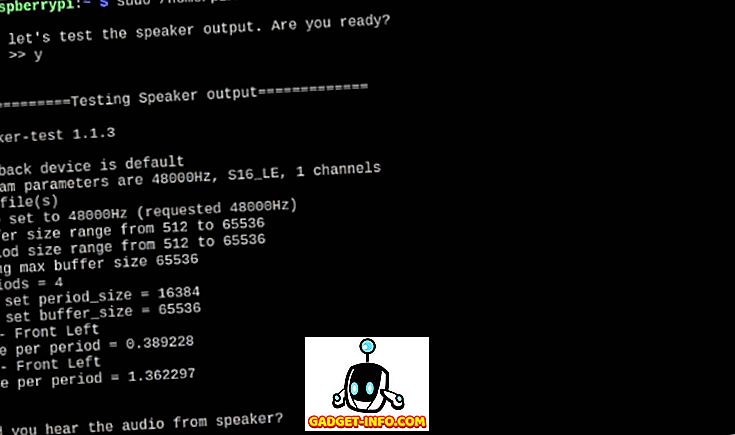
5. Nyní, když je váš systém připraven, spusťte instalační program následujícím příkazem:
sudo /home/ pi /Assistants-Pi/i nstaller.sh Skript se nyní spustí. Je to velmi jednoduchý skript, jednoduše postupujte podle pokynů na obrazovce.
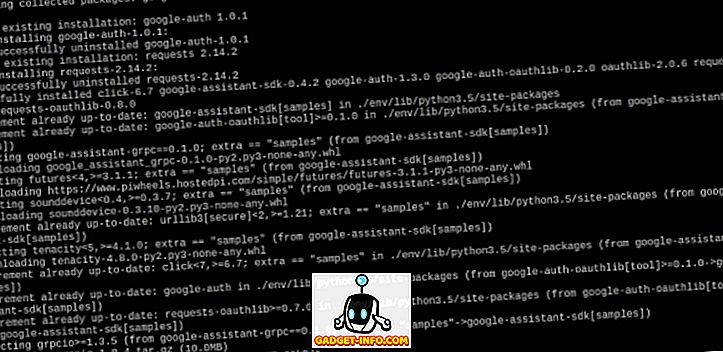
6. Po instalaci obou asistentů se zobrazí obrazovka níže. Spusťte příkazy jeden po druhém, abyste ověřili Alexa . Jakmile s tím projdete, proveďte změny v souboru README umístěném na / home / pi / Assistants-Pi, aby se asistenti při startu spustili.
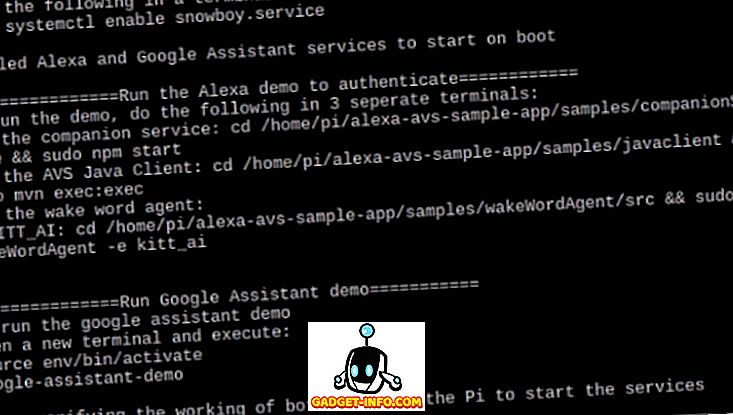
A to je vše. Váš inteligentní reproduktor 2 v 1 je připraven. I když můžete použít celé nastavení barebones, rozhodli jsme se zabalit věci do pěkné malé lepenkové krabice a použít černý graf papíru, zatímco Beebom-ify-ing věci nahoru. Můžete se také podívat na naše video, které je uvedeno níže.
Viz také: Google Home vs Amazon Echo: Google Assistant bere na Alexa
DIY Smart Speaker: Nejlepší z obou světů
Vím, že si můžete koupit vlastní Amazon Echo Dot a Google Home Mini, ale můžete si být také vědomi, že tyto produkty nejsou dostupné všude. Navíc, s výše uvedeným průvodcem, můžete vytvořit reproduktor, který vám dává sílu obou hlasových asistentů kombinovaných do jednoho zařízení. Oh, a nejsou DIY projekty vždycky zábavné? Vím, že jsem si hodně užil, když jsem si vytvořil svůj vlastní chytrý reproduktor, a konečný výsledek byl více než uspokojivý. Ale co ty? Podělte se s námi o své zkušenosti s budováním vlastního inteligentního reproduktoru v komentářích níže.









